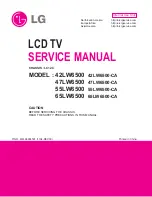Deutsch - 44
Freigeben
❑
Freigeben eines Ordners
Sie können einen Ordner auf dem PC für das Fernsehgerät freigeben.
Aufheben der Freigabe eines Ordners
Sie können die Freigabe eines Ordners auf Ihrem PC aufheben. Markieren Sie einen Ordner im Bereich
Freigegebener Ordner
und klicken Sie dann auf
Unshare Folder
.
Übernehmen der aktuellen Einstellungen
Führen Sie diesen Vorgang aus, wenn aufgrund einer neuen Ordnerfreigabe oder der Aufhebung einer Ordnerfreigabe eine
Synchronisierung erforderlich ist. Mit dem Menü Neuen Status Einst. übernehmen Sie die Änderungen in den freigegebenen
Ordnern auf die Daten, die mit dem PC-Freigabeprogramm gespeichert wurden.
Da das Übernehmen der Änderungen an den internen Daten ein zeitraubender Vorgang ist, wird dem Benutzer mit dieser Funktion
die Möglichkeit geboten, die Änderungen an den Daten nur bei Bedarf zu übernehmen. Erst wenn der
Befehl Neuen Status Einst
.
gewählt wird, wird der geänderte Status des freigegebenen Ordners auf den Server übernommen.
Änderungen an den freigegebenen Ordnern werden erst auf Ihren PC übernommen, wenn Sie den
Befehl Neuen Status Einst
.
wählen.
Festlegen der Zugangsberechtigung
Damit Ihr Fernsehgerät den PC finden kann, muss das Fernsehgerät im Fenster mit den Einstellungen für die
Zugangsberechtigungen auf
Geräterichtlinie einst
. eingestellt werden. Zusätzlich müssen sich der PC-Server und das
Fernsehgerät im gleichen Teilnetz befinden.
Vorgehensweise : Klicken Sie auf
•
Freigeben
und wählen Sie den
Befehl Geräterichtlinie einst.
. Nicht verfügbare
Elementewerden in Grau dargestellt. Sie können die Zugangsberechtigungen mit den Schaltflächen
Akzeptiern / Ablehnen
Einst. Um ein Element zu löschen, wählen Sie
Delete Item
.
Server
❑
Server
Sie können Ihren PC als Server verwenden und den Serverstatus später wieder aufheben.
Server zusammen mit Windows starten
Sie können bestimmen, ob der PC-Server automatisch zusammen mit Windows gestartet werden soll.
Servernamen ändern
Sie können den PC-Server umbenennen.
Verwenden der DLNA-Funktion
Verwenden des DLNA-Menüs
❑
Durch DLNA (Digital Living Network Alliance) wird es möglich, Inhalte wiederzugeben,
die auf einem direkt oder über das Netzwerk an Ihr Fernsehgerät angeschlossenen
DLNA-Server (gewöhnlich Ihrem PC) gespeichert sind.
Mithilfe von Media play können Sie Inhalte von einem an das Fernsehgerät
angeschlossenen USB-Speicher wiedergeben, wogegen Sie mit DLNA Inhalte
von einem DLNA-Server (Ihrem PC) wiedergeben können, der direkt oder über
das Netzwerk an Ihr Fernsehgerät angeschlossen ist. Die Vorgehensweisen zum
Verwenden der Inhalte stimmen mit denen bei
Media play
(USB & DLNA)
überein.
1.
Drücken Sie die
MEDIA.P
-Taste auf der Fernbedienung, um das
DLNA
-Menü anzuzeigen.
2.
Drücken Sie die Tasten ◄ oder ► um ein Symbol (
Photo
,
Music
,
Movie
,
Setup
)
auszuwählen, und drücken Sie dann die Taste
ENTER
E
.
Um den
N
DLNA
-Modus zu beenden, drücken Sie auf der Fernbedienung die Taste
MEDIA.P
.
DLNA unterstützt die folgenden Funktionen nicht.
N
Hintergrundmusik und Einstellungen für Hintergrundmusik.
-
Benutzerdefinierte Sortierung von Dateien im Foto-, Musik- und Filmordner.
-
Die Funktion zum Ändern der Gruppe.
-
Die Kopier- / Löschfunktion
-
Die Funktion zum sicheren Entfernen
-
Die Tasten REW/FF (
-
π
/
μ
) können Sie verwenden, wenn ein Film abgespielt wird.
Funktion zum Fortsetzen der Filmwiedergabe (Wiedergabe fortsetzen).
-
Bei manchen Containern wie ASF und MKV können Sie die Funktion zum Springen nicht verwenden.
N
Divx DRM, Multi-Audio und eingebettete Beschriftung werden nicht unterstützt..
N
Sie müssen Samsung PC Share Manager in der Firewall Ihres PCs freigeben.
N
Die Funktionen zum Überspingen (Tasten ◄/►) oder die Pause-Funktion sind möglicherweise bei Verwendung der DLNA-
N
Software anderer Hersteller nicht verfügbar. Dies hängt vom jeweiligen Inhalt ab.
Die Wiedergabedauer wird beim Abspielen von Filmen möglicherweise nicht angezeigt.
N
Media Play
Photo
Music
Setup
PHOTO
USB : USB
851.98MB/995.00MB Frei
Movie
Zurück
USB
Gerät
BN68-02196H-GER.indb 44
5/29/2009 2:56:44 PM